Cum se instalează aplicații și jocuri de pe iPhone și iPad
Mulți dintre colegii mei (în admonestare mea) a achiziționat recent de brand nou iPhone. Toate acestea sunt, desigur, fericit cu achiziția dvs., cu excepția faptului că unii dintre ei nu au înțeles ce tip de dispozitiv a lovit mâinile lor. Prin urmare, utilizați iPhone în vechi - doar pentru a apela și a scrie SMS-uri. Instalați Cu toate acestea, cel puțin un joc-rahat casual, nu ajunge în mâinile (sau mintea nu este de ajuns). Acești oameni de munte aduc asupra lor karma rea! La urma urmei, cu achiziționarea de iPhone, veți obține acces la magazin cu 800k + aplicații, deci de ce nu le folosesc? Este pentru acești tovarăși și am decis să scriu acest articol care vă spune cum să instalați pe aplicația pentru iPhone și iPad.
Metodele și programele de pe iPhone, există mai multe moduri de a instala. Dar noi considerăm doar de bază.
Instalarea aplicațiilor din App Store
Instalarea aplicațiilor de pe iPhone / iPad poate fi fără un computer, dar cu prezența obligatorie a internetului. Cea mai frecventă modalitate este de a instala jocuri și aplicații din magazinul App Store. Pentru a face acest lucru, există o aplicație standard de pe dispozitivul iOS, care este așa-numitul «App Store». Mai jos este un ghid pas cu pas:
Pasul 1: Porniți pe iPhone (iPad / iPod) și executați personalul de aplicare App Store.
PASUL 2 În partea de jos a ecranului este un meniu pentru aplicații ușor de recuperare (recomandate - Diagramele Top - Near Me). Dacă știți exact pentru ce a venit să utilizeze mai eficient căutare de căutare. Pe măsură ce introduceți numele aplicației sau dezvoltator, va fi prezentat cu rezultate relevante.
Pasul 3: După selectarea unei cereri, să acorde o atenție cu termenii și condițiile sale de distribuție (plătite sau neplătite)
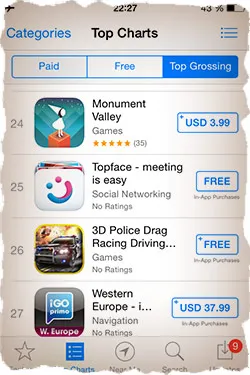
Pasul 4: Dacă faceți clic pe pictograma aplicației, veți fi direcționat către o pagină cu o descriere și alte informații. Pentru a instala rafina eticheta de preț sau dreptunghi albastru cu cuvântul și confirmați setarea făcând clic.
.fişierele IPA
Aplicații pentru iPhone, iPad și iPod Touch nu sunt fără „înfățișări materiale“, și pot fi distribuite ca fișiere cu extensia .ipa. Numele de fișiere cu această extensie sunt stocate în magazinul App Store. Fișierele .ipa pot fi instalate numai pe iPhone, iPad, iPod Touch, dar nu poate fi rulat în iOS Simulatorul de pe computer.
În fișierul .ipa fapt este un dosar format ZIP comprimat care conține fișierele executabile și resurse. Când acest dosar este structurat într-un mod special de recunoaștere automată a iTunes și App Store. Pentru a accesa „fișierul» ipa intern, puteți redenumi extinderea la zip și unzip după.
Am avut un caz când aplicația iGO a trebuit să adauge niște hărți. Pentru a face acest lucru, am redenumit fișierul zip și în ipa dezarhivează-l. Apoi, copiați fișierele hartă în folderul corespunzător din interiorul arhivei extrase și împacheteze toate zip înapoi. Ipa redenumit zip și înregistrate pe iPhone. Totul a lucrat ca ceasul. iGO tras cardul și nu a observat schimbarea.
Ce se întâmplă dacă am Jailbrake?
În cazul în care iPhone-ul a fost supus jailbreak (procedura de deschidere pentru accesul la sistemul de fișiere), puteți instala, de asemenea, aplicația de pe AppStore. conform instrucțiunilor de mai sus. În plus, jailbreak vă oferă posibilitatea de a instala aplicații de cracare, care pot fi descărcate de pe numeroase site-uri de torrent.
Cum de a descărca de pe site-uri de torrent, nu voi scrie. Lasă-mă să spun un singur lucru, descărcarea de aplicații de pe site-uri de torrent ar trebui să fie interesat doar într-un singur fișier cu extensia .ipa. Ce se face în continuare citiți mai jos instrucțiuni.
Pasul 1 Porniți iTunes pe calculator. Conectați-vă prin cablul dispozitiv iOS.
PASUL 2 Dacă mediateca (coloana din stânga), nici un element al programului. activați-l în setările (în meniul de sus iTunes> Setări). După aceea, faceți clic pe elementul din programul bibliotecii.
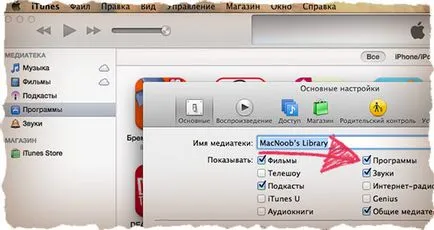
Pasul 3: Du-te la Finder și în dosarul Descărcări, localizați fișierul descărcat .ipa împreună cu cererea. Începeți prin dublu clic.